Comandos de insertar función
El botón Función es diferente de los otros botones del modelo; en lugar de abrir una nueva ventana para configurar una entrada o salida, el menú proporciona accesos directos a casi todas las funciones de @RISK. Cuando se selecciona una función del menú, se abrirá el cuadro de diálogo Argumentos de función de Excel solicitando los parámetros de la función; la función seleccionada puede entonces insertarse en la celda actualmente seleccionada.
Al hacer clic en el botón se abre un menú con tres categorías principales y numerosas subcategorías. Las categorías principales son:
Inserción de una función
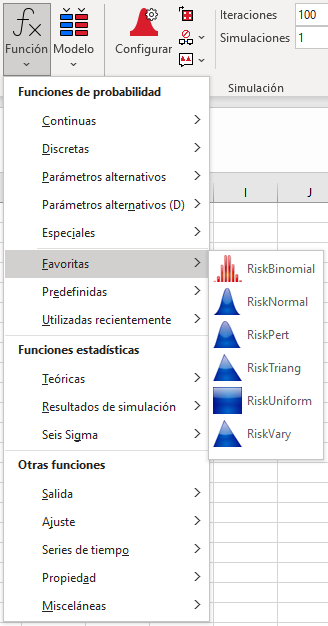
Figura 1 - Menú de comandos de función
Insertar una función utilizando los accesos directos a las funciones producirá las mismas fórmulas de Excel que utilizando los otros comandos, sólo que sin la comodidad de los cuadros de diálogo para la configuración. Sin embargo, cuando ya se conocen la distribución y los parámetros exactos, esta opción suele ser el método más rápido para insertar funciones de @RISK.
Para insertar una función, pase el ratón por encima de la categoría correspondiente y seleccione su icono en el menú (Figura 1, derecha).
Cuando se selecciona una función del menú, antes de que se inserte en la celda seleccionada se abrirá la ventana de Argumentos de función (Figura 2, abajo). Esta ventana incluirá entradas para proporcionar cada uno de los valores de los parámetros requeridos por la función. Para insertar la función, introduzca los parámetros y haga clic en Aceptar.
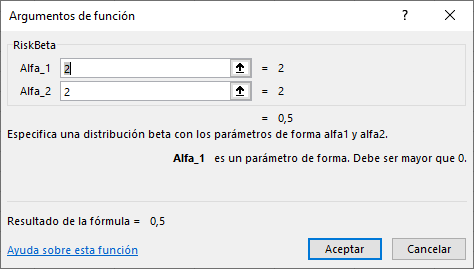
Figura 2 - Argumentos de función
